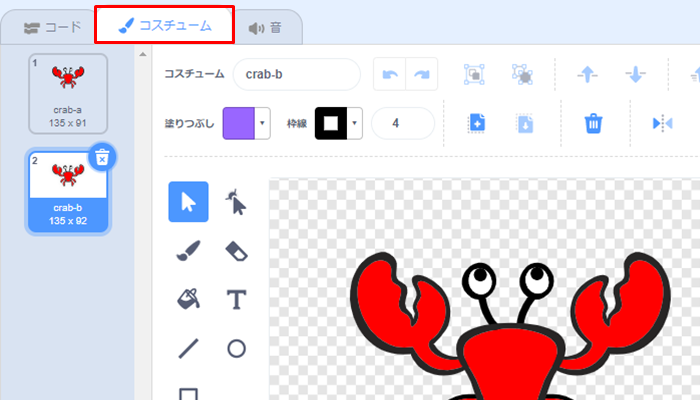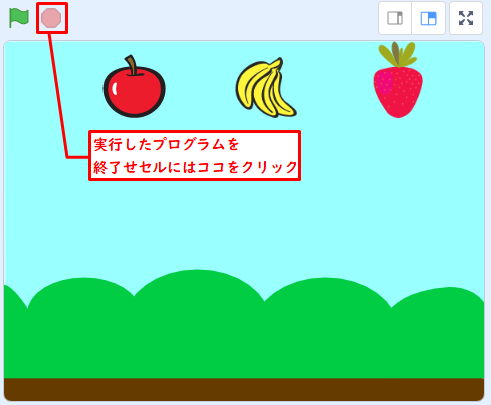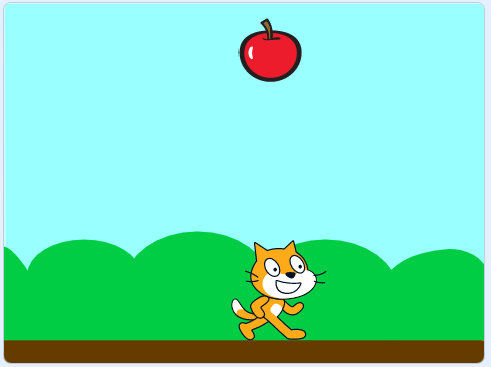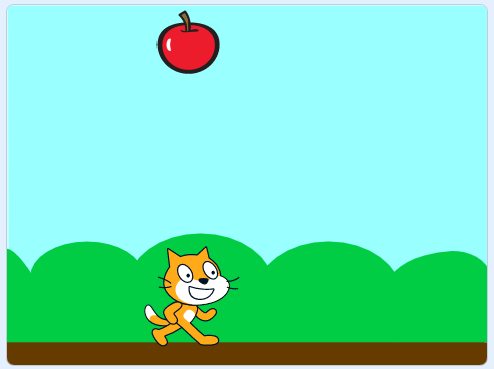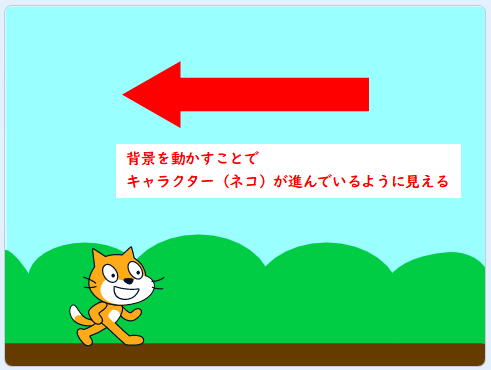プログラミングを始めよう!小学生向き無料サイトの使い方

スクラッチで複数のキャラクターを動かす方法
スクラッチで複数のスプライト(キャラクター)を動かすプログラムの作り方を解説します。
使用するスプライトと背景
今回はサルとネコのスプライトを使います。
ステージには「Theater」という劇場の舞台のような絵を使っています。
スプライトやステージを変更する方法
スプライトやステージを変更するには画面右下のボタンをクリックします。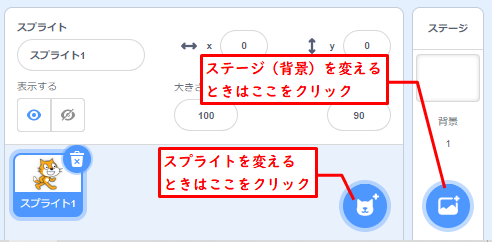
ここまで準備ができたら、サルとネコの動きをそれぞれプログラミングします。
複数のスプライトにプログラミングするには
複数のスプライトの動きをプログラミングするときは、どのスプライトに対してのプログラミングなのかを指定しなければなりません。
プログラミング対象のスプライトを指定する方法
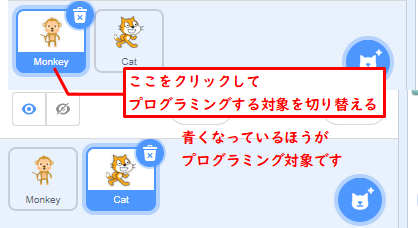
プログラミング対象のスプライトを指定するには、画面の右下にあるスプライトの絵をクリックします。絵が青く囲まれているスプライトがプログラミング対象になります。
左の図では上は「Monkey(サル)」が、下は「Cat(ネコ)」がプログラミング対象です。
コードエリアの右上にも対象となるスプライトが表示される
コードエリア(プログラミングするために命令ブロックを組み立てるところ)の右上にもプログラミングの対象となるスプライトがうすく表示されます。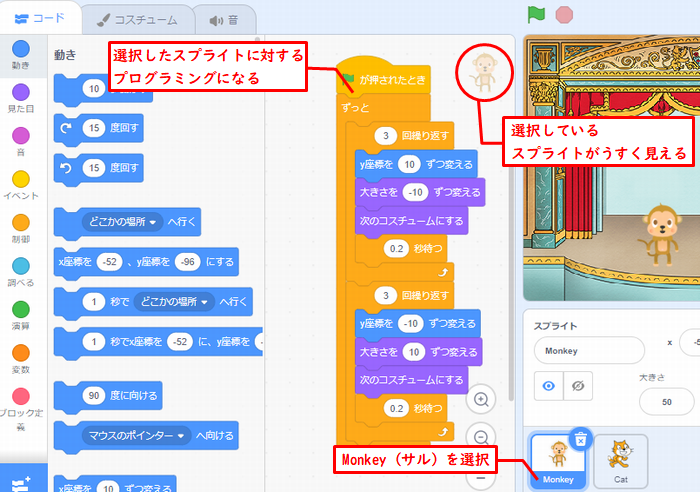
スプライトには、それぞれ別のプログラムを作ることができます。
例えば、下記のようなプログラムを組むことができます。
【サルとネコを同時に動かすサンプルプログラム】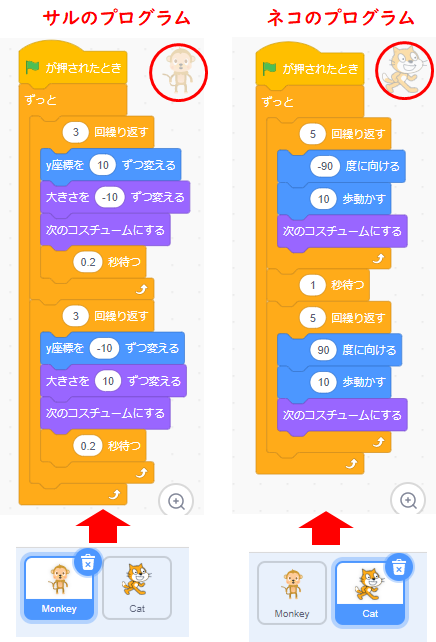
サルとネコがどんな動きをするかわかりますか?
どちらも「キャラクターの動かし方」ページで解説したプログラムです。
「キャラクターの動かし方」ページをもう一度、見るにはココから。
では、ここまでを参考に複数のスプライトを動かすプログラミングに挑戦してみてください。